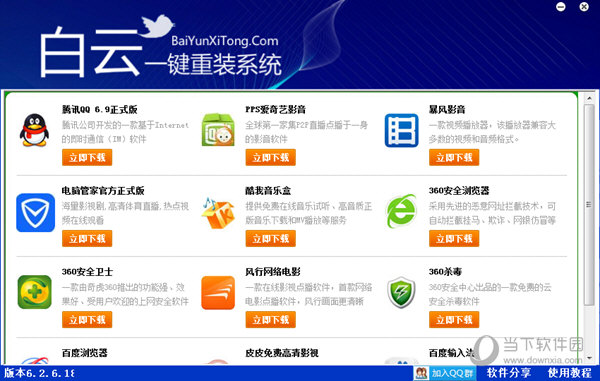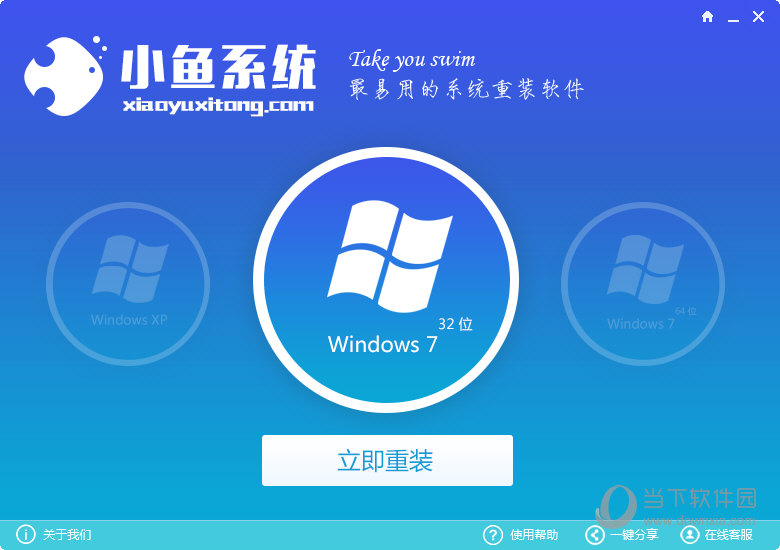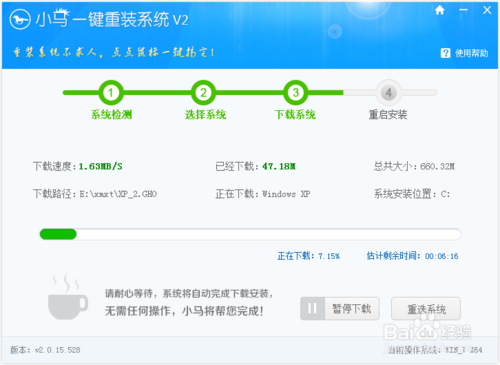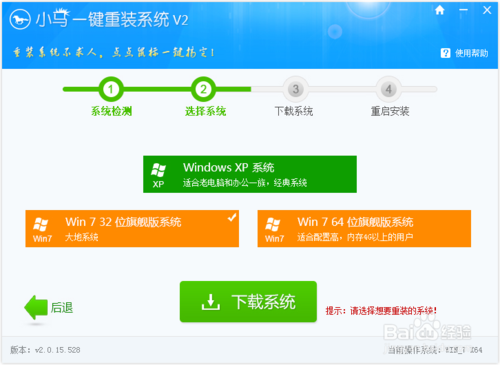今天邻座的同事丢过来2张图,让小编彻底玩了把“找茬”游戏。嗯,这么费眼睛的事情肯定不能让小编一个人独享,大家也来看看下面这两张图到底有什么区别吧!


眼尖的小伙伴一定会一眼看出来了吧?如果在文件资源管理器中一次选择多个文件(数量大于15个),那么选择后的鼠标右键插件就会少了许多菜单项目。嗯,硬编问这是咋回事,小编不能怂哦,去微软官方网站技术区翻腾了半天,结果一无所获。

于是猜测可能是微软考虑到大家电脑配置不一,对多个文件进行集中操作会造成系统瞬间负载过重,增加了系统假死、卡死、蓝屏、操作无法执行等问题,干脆就直接在系统内做出单次操作文件的数量限制。
这明显不好玩啊!用不用是我的事儿,你做了限制就是你的不对了。
但在微软技术论坛也不是一无所获,想解除限制是难不倒我们这些注册表爱好者的。
“Win+R”后输入“regedit”进入注册表编辑器,
直接定位到
HKEY_CURRENT_USER\Software\Microsoft\Windows\CurrentVersion\Explorer
在右侧鼠标右键"新建DWORD(32位)值“,并将其命名为”MultipleInvokePromptMinimum“(稍微有点长,其实把它拆分后就好记了,Multiple Invoke Prompt Minimum=多个调用提示最小值)。
然后双击修改“数值数据”,此处是重点,以往我们修改注册表时基本都是默认十六进制,但这次更改需要把数据格式改成“十进制”,然后输入需要鼠标右键同时操作的文件数量(也就是多少文件同时操作时,也能够完整显示鼠标右键菜单),完事确定即可。

随后就能看到改变后的效果了。

虽然注册表爱好者接触了系统内的限制,但大家也要量力而行哦。据测试,小编的电脑同时操作“45”个文件就挂了,硬编的笔记本改到“27”以后也歇菜了。不过这也不失一个测试电脑运行能力的办法,看看你的电脑能承受多少,低于30个文件的攒钱升级去吧!
你说小编是不是工作太闲,还要一个一个新建文件进行测试?之前讲过用批处理就OK的哦。
把下面这段命令复制到文本文档保存后,将文本文档的.txt扩展名改成.bat
@echo off
for /l %%i in (1,1,10) do copy a.txt a%%i.txt
将文本文档的.txt扩展名改成.bat,然后再新建一个名为“a”的文本文档,执行刚才做好的批处理文件就行了。
其中, (1,1,10)中的10是制作文件的数量,可以随意更改。而后面的“a.txt a%%i.txt”,a就是范例中使用的模板,可以随时更改你想要的名字,如小编想同时新建20个名为电脑爱好者的文本文档,就要在文件夹中新建个名为“电脑爱好者”的文本文档,然后将上面命令改成
@echo off
for /l %%i in (1,1,20) do copy 电脑爱好者.txt 电脑爱好者%%i.txt

执行后就什么都有了,大家明白了吗?
- 一键重装系统小马重装软件V2.1.6增强版
- 一键系统重装雨林木风重装软件V6.7完美版
- 【电脑重装系统】萝卜菜一键重装系统软件V1.9免费版
- 一键重装系统软件系统之家重装V2.0.0绿色版
- 一键重装系统魔法猪重装软件V1.2.1贡献版
- 小白一键重装系统工具尊享版V4.2.1
- 【电脑重装系统】好用一键重装系统V9.6.9特别版
- 蜻蜓一键重装系统软件官方版V2.6
- 黑云一键重装系统工具V8.0免费版
- 一键重装系统小鱼重装软件V4.2.3贺岁版
- 小猪一键重装系统工具下载正式版5.39
- 【一键重装系统】极速一键重装系统兼容版V7.8.0
- 一键重装系统小鱼重装软件V5.6.8修正版
- 极速一键重装系统软件在线版3.2.6
- 小马一键重装系统工具V2.0.2.2兼容版
- 系统重装步骤
- 一键重装系统win7 64位系统 360一键重装系统详细图文解说教程
- 一键重装系统win8详细图文教程说明 最简单的一键重装系统软件
- 小马一键重装系统详细图文教程 小马一键重装系统安全无毒软件
- 一键重装系统纯净版 win7/64位详细图文教程说明
- 如何重装系统 重装xp系统详细图文教程
- 怎么重装系统 重装windows7系统图文详细说明
- 一键重装系统win7 如何快速重装windows7系统详细图文教程
- 一键重装系统win7 教你如何快速重装Win7系统
- 如何重装win7系统 重装win7系统不再是烦恼
- 重装系统win7旗舰版详细教程 重装系统就是这么简单
- 重装系统详细图文教程 重装Win7系统不在是烦恼
- 重装系统很简单 看重装win7系统教程(图解)
- 重装系统教程(图解) win7重装教详细图文
- 重装系统Win7教程说明和详细步骤(图文)